Kļūdas novēršana 80070103, kas rodas, atjauninot Windows

- 2707
- 547
- Marco Wiza
Windows "atjauninājumu centrs pastāvīgi paziņo lietotājam par jaunajiem draiveru pakotnēm, kuras ir jāinstalē. Bieži vien viss notiek gludi, praktiski bez jebkādas datora īpašnieka iejaukšanās, bet dažreiz loga veidā ir kļūda 80070103 ar brīdinājuma uzrakstu, ka instalācija ir salauzta, kā arī padoms: pārstartējiet datoru. Bet diemžēl OS restartēšana neko nenovedīs, un jauns mēģinājums instalēt atkal būs neveiksmīgs. "Problēmu novēršana", ko Windows piedāvā arī reti dod vēlamo rezultātu.

Kļūdas korekcija 80070103, atjauninot Windows.
Kļūdas cēloņi 80070103
Kļūdai 80070103 nav tik daudz iemeslu:
- Sistēmas robots kļūdījās un lejupielādēja autovadītājus no iepriekšējās paketes, kas šobrīd ir instalēta un darbojas;
- Windows atjaunināšanas centrā ir uzkrāts daudz kešatmiņas;
- Esošās versijas OS nevar strādāt ar jauniem draiveriem kaut kādu tehnisku iemeslu dēļ.
Jebkurā no šiem gadījumiem jūs saņemsiet ziņojumu par neveiksmīgu instalāciju.
Kā novērst kļūdu 80070103
Kad jūs redzat kodu 80070103 ar kļūdas ziņojumu, atjauninot Windows 7, 8 vai 10, un tas pastāvīgi parādās kā pastāvīgs, jums tas kaut kā jānovērš. Var palīdzēt divi veidi:
- Restanation atjauninājumu centrs;
- Automātiska atjauninājumu uztveršana.
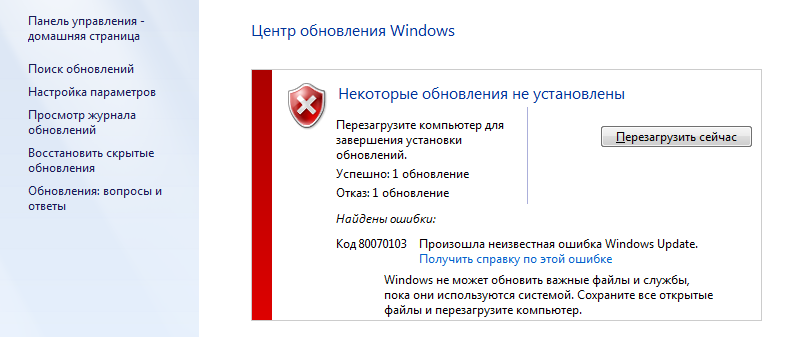
Restartēšana "Atjaunināšanas centrs"
Bieži vien sistēma neizdodas, un dažiem pakalpojumiem ir jārestartē. Mūsu gadījumā tas jādara ar "Atjaunināšanas centru".
- Atveriet "Meklēt" un uzrakstiet: "Komandrinda".
- Noklikšķiniet uz parādītās programmas peles labās pogas un atlasiet "Palaižot administratora vārdā".
- Tagad mēs konsekventi jautājam:
- Neto pieturas biti (+ "enter");
- Neto stop wuauServ (+ "enter");
- Net Stop appidSVC (+ "enter");
- Net Stop CrypSVC (+ "Enter").
- Tādējādi mēs pārtraucam atjaunināšanas centra komponentu darbu.Tagad tas ir jāatsāk, par kuru mēs rakstām visas tās pašas komandas, tikai vārda "stop" vietā mēs ievietojam "start".
- Pēc tam jums ir jārestartē dators un jāievēro, vai atjauninājumi ir instalēti normāli. Dažreiz jums nepieciešama restartēšana ar pagaidu failu tīrīšanu. Priekš šī:
- Komandrindā mēs pārtraucam bitus un wuauserv pakalpojumus (caur komandu ar vārdu “apstāties”, kā parādīts iepriekš).
- Tad mēs rakstām:
- atrib -r -s -H /s /d “%Systemroot%\ softWaredistribution” (+ “inter”);
- DL "%SystemRoot%\ SoftWaredistribution" /Q /s (+ "starp").
- Tagad mēs atkal sākam šos divus pakalpojumus, izmantojot vārdu "start".
Pārbaudiet "centra" darbu vēlreiz, lai pārliecinātos, ka vairs nav kļūdu.
Automātisko diskdziņu atjaunināšanas atvienošana
Ja jūs nevarat novērst kļūdu Windows atjaunināšanas centrā, varat izslēgt automātisko paketes uztveršanu. Kopumā eksperti neiesaka paļauties uz “atjaunināšanas centra” darbu, jebkurā gadījumā, ja vēlaties saņemt pašreizējās paketes pievienotajam noņemamajam aprīkojumam (printeris, grafiskā planšetdators utt. Pūtīt.). Daudz labāk tos lejupielādēt pats no ierīces ražotāja vietas. Protams, šajā gadījumā būs daudz laika, lai izsekotu dažādu resursu atjauninājumus, bet tāpēc jūs izvairīsities no darbības traucējumiem.
- Windows vietnei ir papildinājums, lai parādītu vai paslēptu atjauninājumus. Lejupielādējiet programmatūru un palaidiet to.
- Nospiediet pirmo pogu "paslēpt atjauninājumus".
- Pati sistēma sniegs jums sarakstu ar tiem, kurus nevar uzstādīt "centra" spēki. Ievietojiet to katras atzīmes priekšā un noklikšķiniet uz "Nākamais".
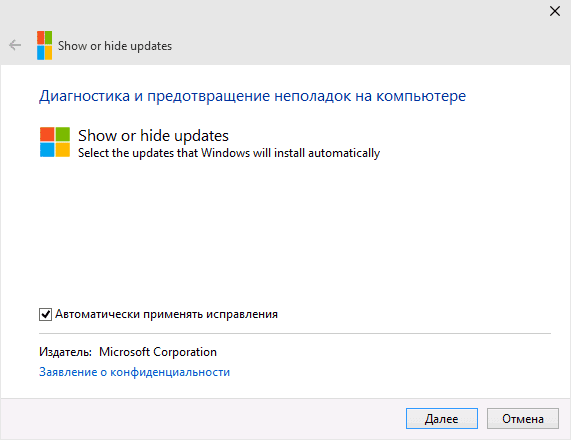
Ir vēl viens veids, kā izslēgties:
- Ievadiet "Meklēt": "Ierīces pārvaldnieks".
- Atrodiet ierīci, kuras autovadītāji nav instalēti nezināmu iemeslu dēļ, un ar kodu 80070103 ir kļūda ar Windows atjauninājumu. Atlasiet to ar pogu Pareizā pele un apskatiet cilni “Informācija” sadaļā “Rekvizīti”.
- Šeit jums jākopē "aprīkojums".
- Tagad ievadiet “Meklēšana”: “Izpildiet” un atveriet lietojumprogrammu.
- Ievadiet rindā: "GPEDIT.MSC "(bez pēdiņām) un noklikšķiniet uz" Enter ".
- Šeit jums jāievēro ceļš: datora konfigurācijas/administrēšanas veidnes/sistēmas/ierīces instalēšana/ierīces instalēšana ierobežo ierobežošanu.
- Starp ierosinātajām darbībām jums jāizvēlas ierīču novēršana ar noteiktiem ierīces kodiem.
- Paredzētajā logā ievietojiet atzīmi pretī tuvākajai un noklikšķiniet uz pogas Rādīt.
- Nākamajā logā ievietojiet kopētu e -pastu.
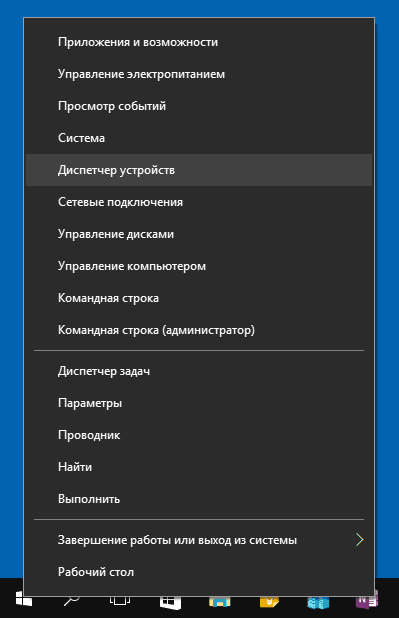
Un citādi, ja pirmie divi jums nebija piemēroti:
- Ievadiet “Meklēt”: “Vadības panelis” un atveriet lietojumprogrammu.
- Izpildiet saites: "Sistēma un drošība" - "Sistēma" un noklikšķiniet uz labās puses "Mainīt parametri".
- Jūsu priekšā parādīsies neliels logs - noklikšķiniet uz pogas “aprīkojums” un pēc tam “Instalācijas parametri” un atsakieties automātiski ielādēt atjauninājumus.
Lai piemērotu izmaiņas, pārstartējiet datoru. Kļūdai vajadzētu pazust, ja izmantojat kādu no šīm metodēm.
- « Kā pareizi instalēt un palaist Phoenix OS
- Kā novērst kļūdu, kas ir nepareiza, viena no savienotajām USB ierīcēm darbojas »

